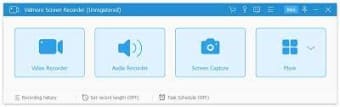画面のビデオを録画する
スクリーンショット
Vidmore は、Mac 用の無料の Vidmore Screen Recorder を開発しました。 macOS 10.10 以降に対応しています。マルチコア Intel プロセッサ、64 ビット サポート、および Apple M1 チップが必要です。また、4 GB の RAM と 80 MB のストレージ容量、およびソフトウェアを有効にするためのインターネット接続も必要です。
記録ソフトウェアは、デスクトップの記録、ゲームプレイ、ビデオ ストリーム、ウェブカメラ、オーディオ、またはスクリーンショットを撮ります。 YouTuber、ブロガー、ゲーマー、ビジネス、講師に最適です。 Mac 用の他の代替手段は、Screencast-O-Matic と Tipard スクリーン キャプチャ.
最高の機能
このソフトウェアを使用して、画面を録画するか、選択した領域のみを録画し、ビデオ出力形式、品質、およびコーデックを選択できます。 リアルタイム描画機能を使用すると、録画やスクリーンショットにテキストや図形を追加したり、マウスを使用してマウス クリックや録画中のマウス エフェクトを追加したりできます。
必要に応じて録音をトリミングするオプションがあります。 録画をスケジュールして、指定した時間に開始および終了することもできます。開始、一時停止、キャプチャなどのさまざまな機能にホットキーを設定して、生産性を高めましょう。
ゲーマーはフラッシュ ゲームやオンライン ゲームを録画できます。 4K高解像度ゲーム。ピクチャー イン ピクチャー ビューを作成し、CPU、GPU、RAM の使用を削減できます。
プログラムを使用すると、任意のブラウザからさまざまなウェブサイトからのライブ ストリームを録画できます。ビデオをトリミングして、保存後にすべての録画のリストを表示できます。 Vidmore では、ソーシャル メディアで再生、削除、名前の変更、録音の共有もできます。
ポッドキャスターは、このソフトウェアを使用して システム サウンドまたはマイクからのオーディオをキャプチャします。または、オーディオ ストリームの録音にも使用できます。たとえば、Google トークや Yahoo Messenger などの VOIP アプリケーションからボイス チャットを記録し、会議を記録できます。
画面の記録が簡単に
Vidmore Screen Recorder を使用すると、 、3 つの簡単な手順で録音を行います。 [ビデオ レコーダー] ボタンをクリックして開始します。次に、全画面をキャプチャするか、カスタム領域をキャプチャするかを選択します。これを行うには、[カスタム - リージョン/ウィンドウを選択] をクリックして、画面の一部のみを選択できるようにし、最後に記録を開始します!
無料の多目的スクリーン レコーダー
Vidmore スクリーン レコーダーは、YouTuber、ブロガー、ゲーマー、企業、講師に最適です。 画面からビデオを録画してトリミングし、ソーシャル メディアで共有します。 Mac のリソースを最小限に抑え、録画スケジュールを作成することもできます。